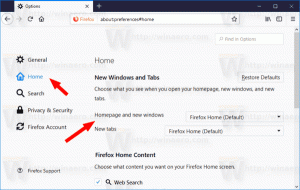Mukauta tämän tietokoneen kansioita Winaero Tweakerilla Windows 10:ssä, Windows 8:ssa ja Windows 7:ssä
Winaero Tweakerin äskettäin julkaistulla versiolla 0.5 voit mukauttaa kansioita, jotka ovat Windows 10:n, Windows 8.1:n, Windows 8:n ja Windows 7:n tässä PC/tietokonesijainnissa. Sovellukseni avulla voit myös poistaa minkä tahansa ennalta määritetyistä kansioista, kuten työpöydän, videot, kuvat jne., tai sijoittaa siihen mukautetun kansion. Katsotaan kuinka tämä ominaisuus toimii.
Mainos
Winaero Tweaker 0.5:ssä on uusi vaihtoehto Ulkoasu - Mukauta tämän tietokoneen kansioita. Se näyttää tältä tuoreessa Windows 10 -asennuksessani:
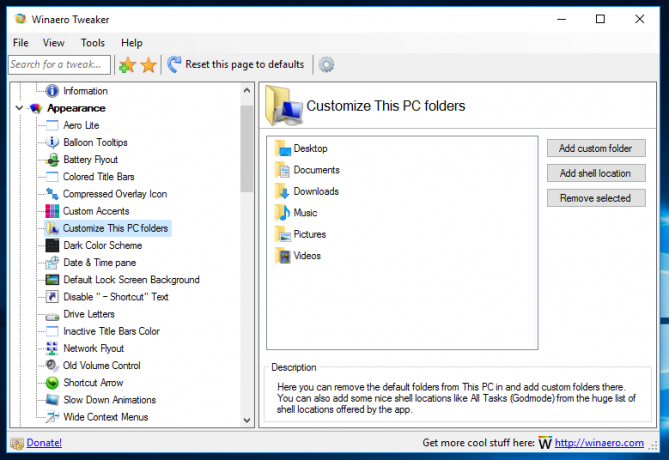
Se näyttää oletuskansiojoukon, joka vastaa tämän PC-kansioni kuvaa:
Näin voit mukauttaa kansiojoukkoa.
Poista tämän tietokoneen kansiot
Ensin poistetaan kansiot, joita et käytä. Minulle tämä sisältää videot, kuvat ja musiikin. Tallennan tällaisia tiedostoja eri paikkoihin, joten en tarvitse niitä tämän tietokoneen sisällä.
Jos haluat poistaa yllä mainitut kansiot kerralla, paina ja pidä painettuna Ctrl -näppäintä ja valitse haluamasi kansiot hiirellä, jolloin ne tulevat valituiksi:

Paina nyt vain nappia Poista valitut "Muokkaa tämän tietokoneen kansioita" -sivulla ja olet valmis:
Avaa This PC -kansio uudelleen nähdäksesi muutokset: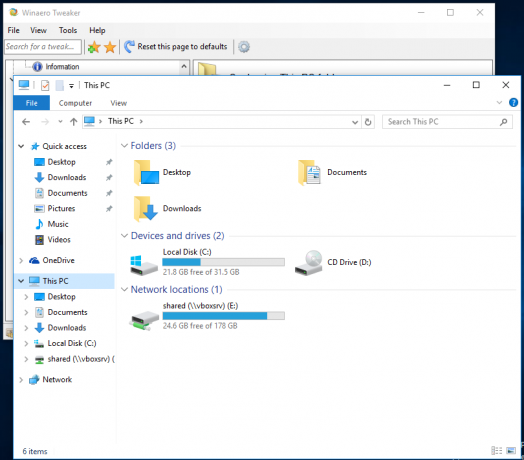
Lisää mukautettuja kansioita tähän tietokoneeseen
Lisätään nyt mukautettu kansio, esimerkiksi Kuvakaappaukset-kansio Kuvat-kansion sijaan. Klikkaus Lisää mukautettu kansio saadaksesi tämän dialogin: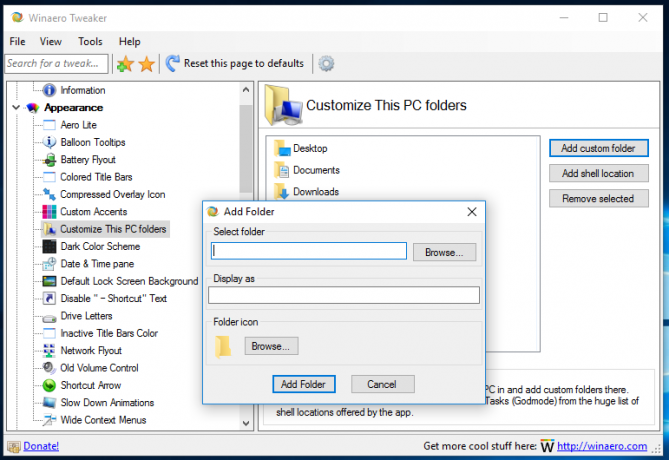
Alla Valitse kansio, käytä Selaa-painiketta löytääksesi haluamasi kansion. Minun tapauksessani se on %userprofile%\Pictures\Screenshots:
Alla Näytä muodossa, kirjoita kansiolle haluamasi nimi. Tänne kirjoittamasi nimi näkyy tämän tietokoneen sisällä:
Etsi lopuksi haluamasi kuvake Kansion kuvake -osio. Oletusarvoisesti se on asetettu tavalliseksi kansiokuvakkeeksi.
Paina "Lisää kansio" ja olet valmis:
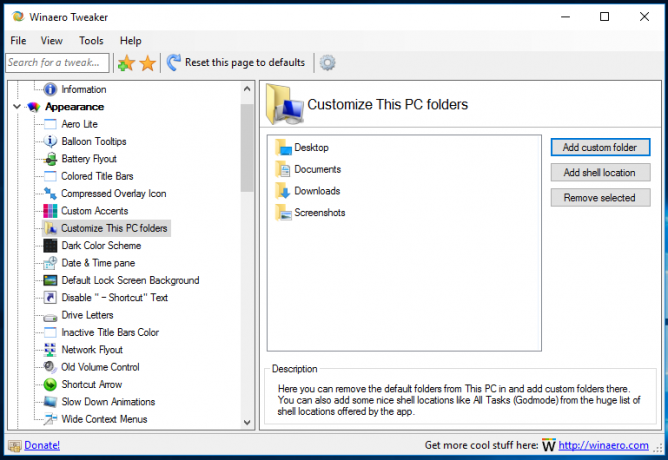

Lisää komentotulkkien sijainnit tähän tietokoneeseen
Tavallisten kansioiden lisäksi voit lisätä tähän tietokoneeseen erityisiä shell-sijainteja. Lisätään esimerkiksi suosittu God Mode -kuoren sijainti, joka näyttää kaikki ohjauspaneelin asetukset yhdessä suuressa luettelossa.
Sinun täytyy painaa Lisää Shell-sijainti -painiketta Winaero Tweakerin "Muokkaa tämän tietokoneen kansioita" -osiossa. Seuraavassa valintaikkunassa näet pitkän luettelon käytettävissä olevista komentotulkkipaikoista tietokoneellasi. Näihin kuuluu useita piilotettuja shell-paikkoja, joita et ehkä ole koskaan nähnyt, ja melkein kaikki ohjauspaneelin sovelmat. Tässä sinun on valittava yksi lisätäksesi se, jotta se näkyy tässä tietokoneessa.
 Jotkut komentotulkkien sijainnit eivät toimi File Explorerissa. Tällaiset sijainnit ovat hyödyttömiä, kun ne lisätään tähän tietokoneeseen tai navigointiruutuun. Ennen kuin lisäät, testaa valittua sijaintia käyttämällä "Test Shell Location" -painiketta nähdäksesi, mitä se tekee.
Jotkut komentotulkkien sijainnit eivät toimi File Explorerissa. Tällaiset sijainnit ovat hyödyttömiä, kun ne lisätään tähän tietokoneeseen tai navigointiruutuun. Ennen kuin lisäät, testaa valittua sijaintia käyttämällä "Test Shell Location" -painiketta nähdäksesi, mitä se tekee.
Joten meidän tapauksessamme meidän on löydettävä Kaikki tehtävät -kohde ja napsautettava Lisää-painiketta alla olevan kuvan mukaisesti:
Voit valita yhden tai useamman kohteen luettelosta, ja ne kaikki lisätään tähän tietokoneeseen yksitellen.
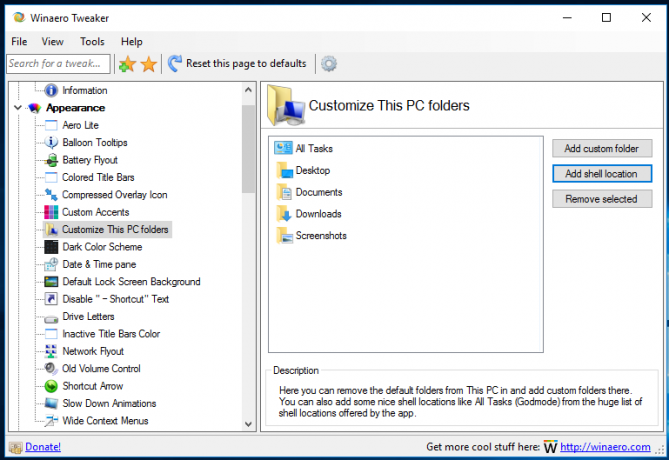
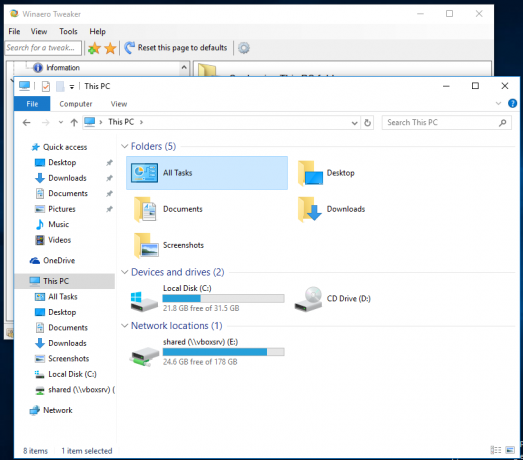

Palauta tässä tietokoneessa asetettu oletuskansio
Jos päätät palauttaa tässä tietokoneessa asetetun oletuskansion, käytä työkalupalkin Palauta tämän sivun oletusasetukset -painiketta. Kun napsautat sitä, oletuskansiot palautetaan ja kaikki mukautetut kansiot poistetaan: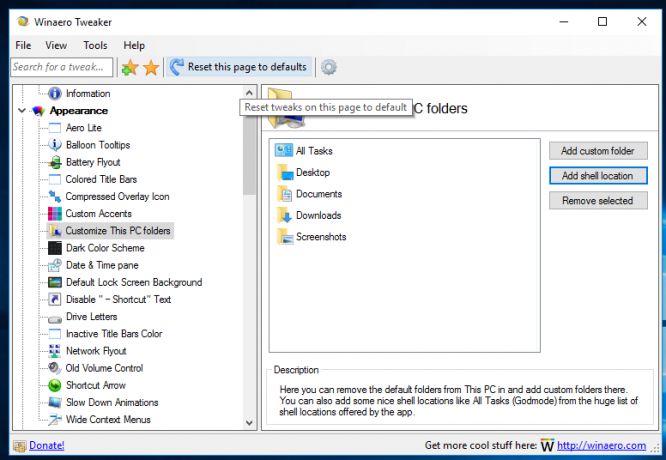

Se siitä.
Lataa Winaero Tweaker | Luettelo Winaero Tweaker -ominaisuuksista | Winaero Tweaker UKK